Maison >Les sujets >excel >Comment restaurer ABCD dans un tableau Excel
Comment restaurer ABCD dans un tableau Excel
- coldplay.xixioriginal
- 2020-12-29 13:57:2019920parcourir
Comment restaurer ABCD dans Excel : ouvrez d'abord le logiciel et cliquez sur les outils dans Excel ; puis recherchez le bouton options et cliquez sur Général ci-dessus ; trouvez enfin le style de référence R1C1 et définissez-le.

L'environnement d'exploitation de cet article : système Windows 7, version Microsoft Office Excel 2010, ordinateur Dell G3.
Comment restaurer ABCD dans un tableau Excel :
1. Ouvrez le logiciel Excel sur notre ordinateur et accédez directement à la page du logiciel
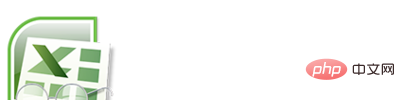
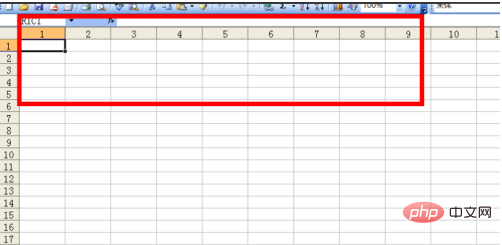
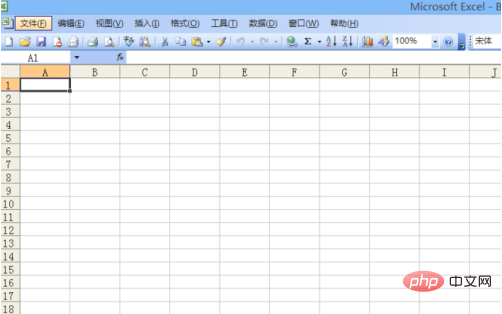
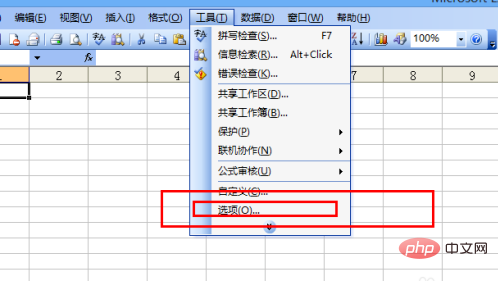
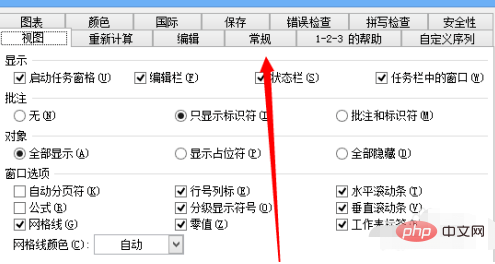
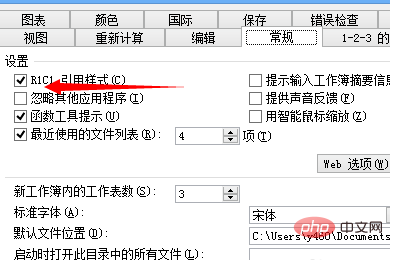
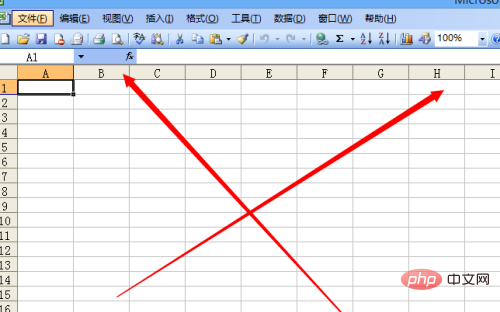
Recommandations d'apprentissage associées : tutoriel Excel
Ce qui précède est le contenu détaillé de. pour plus d'informations, suivez d'autres articles connexes sur le site Web de PHP en chinois!

